Nếu bạn đang sinh sống ở nước ngoài hoặc làm công việc dịch thuật, cần sử dụng nhiều ngôn ngữ bàn phím, bài viết dưới đây của Taimienphi.vn sẽ hướng dẫn bạn cách đổi ngôn ngữ bàn phím trên MacBook.
Sau khi cài font chữ trên MacBook, để gõ văn bản có dấu, bạn cần chuyển sang ngôn ngữ bàn phím tiếng Việt.
Hướng dẫn đổi ngôn ngữ bàn phím trên Macbook
Thêm ngôn ngữ bàn phím mới
Bước 1: Mở Spotlight (nhấn cmd + space), nhập "system" vào khung tìm kiếm, chọn System Preferences từ danh sách kết quả. Hoặc, bạn có thể nhấp vào biểu tượng Apple ở góc trên bên trái màn hình và chọn System Preferences.
Bước 2: Nhấp chọn Keyboard.
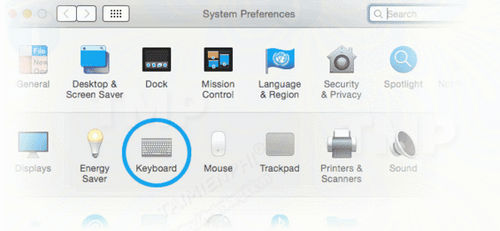
Bước 3: Trong cửa sổ Keyboard, chuyển qua tab Input Sources, sau đó nhấp vào biểu tượng dấu (+) ở góc dưới cùng bên trái.
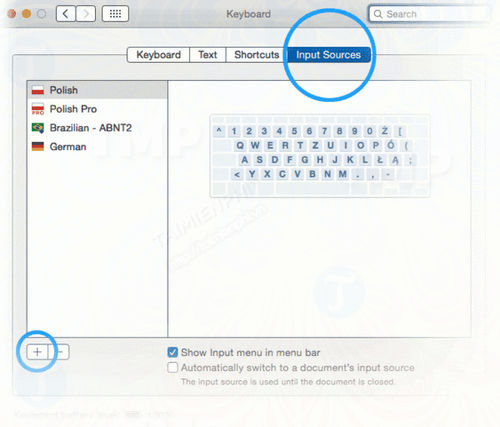
Bước 4: Trong cửa sổ popup, chọn ngôn ngữ bạn muốn thêm ở khung bên trái, sau đó chọn layout cụ thể cho ngôn ngữ ở danh sách bên phải. Cuối cùng, nhấn nút Add để thêm ngôn ngữ vào hệ thống.

Chuyển đổi ngôn ngữ bàn phím trên Macbook
Bước 1: Truy cập Keyboard trong System Preferences.
Bước 2: Chuyển qua tab Shortcuts trong cửa sổ Keyboard.
Bước 3: Chọn Input Sources trong danh sách bên trái và đánh dấu chọn "Select next source in Input menu." Bạn sẽ thấy một cảnh báo nhỏ vì phím tắt này đã được Spotlight sử dụng.

Bước 4: Chọn Spotlight trong danh sách bên trái và bỏ tích chọn "Show Finder search window." Cảnh báo sẽ không còn xuất hiện nữa.
Bước 5: Từ giờ, bạn có thể thay đổi ngôn ngữ bàn phím MacBook bằng cách sử dụng phím tắt Cmd + Opt + Space.

https://thuthuat.taimienphi.vn/huong-dan-doi-ngon-ngu-ban-phim-tren-macbook-30368n.aspx
Với hướng dẫn đổi ngôn ngữ bàn phím trên MacBook của Taimienphi.vn, bạn có thể dễ dàng chuyển đổi giữa các ngôn ngữ bàn phím. Ngoài ra, bạn có thể tham khảo thêm các thủ thuật khác để nâng cao kỹ năng sử dụng MacBook, như tổng hợp phím tắt Macbook. Chúc các bạn thành công.